受付9:00~18:00 ※土日祝除く
2025.09.102025.09.25
Web制作 システム
Windows環境でLinuxを動かすというと非常にマニアックなことをしているような印象を受けますが、ウェブ制作の現場では標準的な環境となっています。サーバーがLinuxで動いていることが多いことや、DockerやNode.jsなど開発環境がLinuxを前提としているため、Linux環境を整備しておくと効率がよくなります。
初学者にとって記事や書籍をトレースすることは大きな学びになりますが、ウェブの技術的な記事はLinuxを前提として書かれていることが多く、同じ環境がなくてはそのとおりにやってみることすら困難です。Linux環境を整えておくことで学習効率の向上が期待でます。
そこで今回はWindows環境でWSLを使って、LinuxのUbuntuを動かす方法を紹介します。

PowerShellをインストールする
作業を始める前にPowerShellがインストール済みか確認してください。Windows10以降ではWindows PowerShellが標準搭載されているはずですので、そちらを使用しても問題ありません。PowerShell(Windowsが付かない方)はWindows PowerShellの後継です。プログラム一覧にない場合にはMicrosoft Storeから検索してインストールしてください。
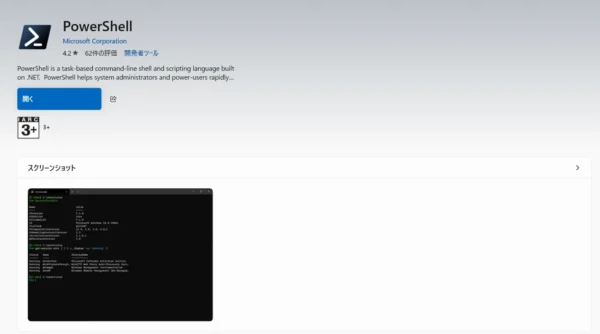
Windows PowerShellおよびPowerShellはマイクロソフト製のコマンドラインインターフェースです。Windowsにはコマンドプロンプトも標準で入っていますが、このふたつはその上位互換ツールともいえる存在です。コマンドプロンプトで実行可能なコマンドもすべて使えますのでこの機会にPowerShellの方を入れておきましょう。
※Windows PowerShellとPowerShellを混同した内容になっていましたので加筆・修正しました。お詫びいたします。
Windows Terminalもおすすめ
新たに入れるのであればWindows Terminalも入れておくことをおすすめします。こちらはターミナルですので上記のPowerShellと競合するものではなく、Windows TerminalからPowershellを実行する形となります。タブでの複数起動にも対応しており、現代的で使いやすいターミナルです。
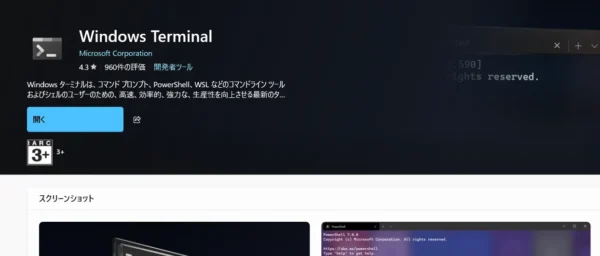
Windows Terminalから各種シェルを実行可能です。メニューから立ち上げるシェルを選択できます。この例ではUbuntuとWindows Powershellを実行しています。
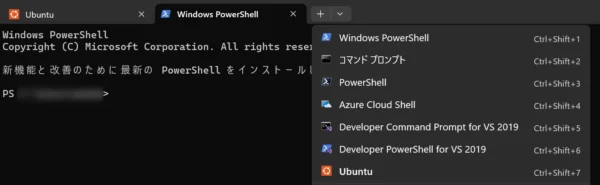
WSLのインストール手順
最初にWSLをインストールします。WSLについては後述しますが、WindowsにLinuxのディストリビューションを実装するための機能です。ディストリビューションについても後述します。
管理者権限でPowerShellを立ち上げます。管理者権限でないとWSLのインストールは行えませんので注意してください。以下のコマンドを実行します。
wsl --installインストールが始まります。下記のとおりWSLのインストール正常に完了しました。
バージョンによってはUbuntuのインストールまで直接行われることもあるようです。その場合はこの後のUbuntuのインストール作業は必要ありません。またUbuntuのインストールまで直接進んで、失敗して停止することもあります。このパターンのときは無視して次に進んでください。
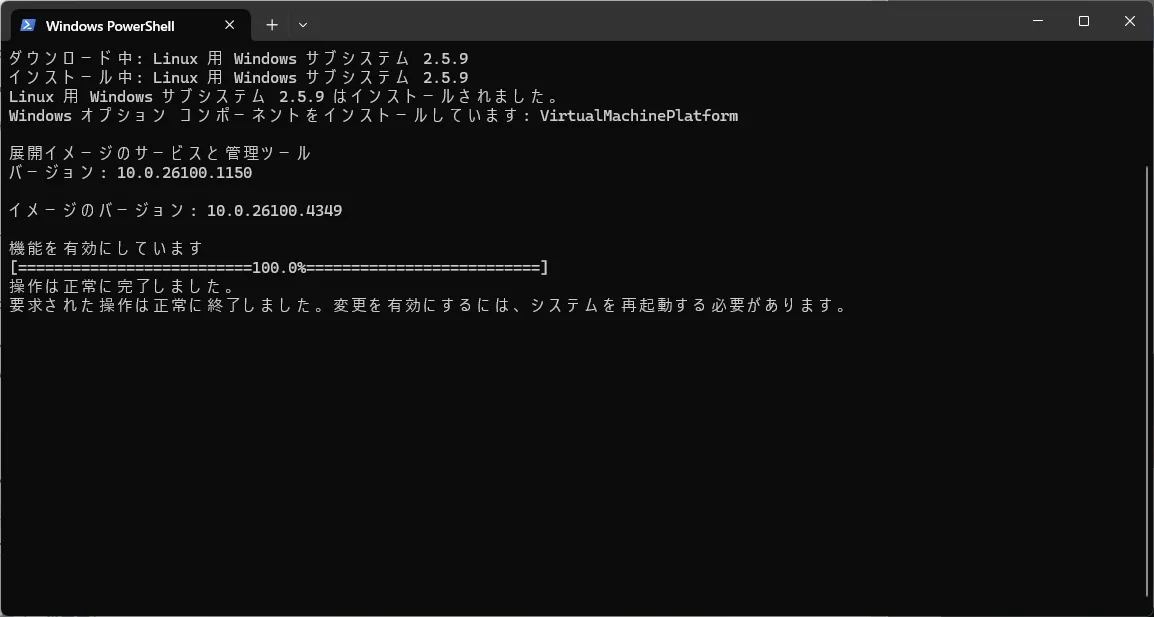
最新のWSLにアップデートしておきます。下記コマンドを入力します。
wsl --update更新が始まります。アップデートが完了後にWindowsを再起動してください。
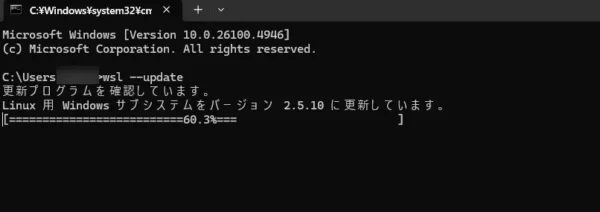
Ubuntuのインストール
WSLのインストールが完了していますので、続いてLinuxのディストリビューションをインストールしていきます。再起動後にPowerShellを起動して下記コマンドを入力します。管理者権限である必要はありません。ディストリビューションの種類を指定しない場合はUbuntuがインストールされます。
wsl --installUbuntuがインストールされました。
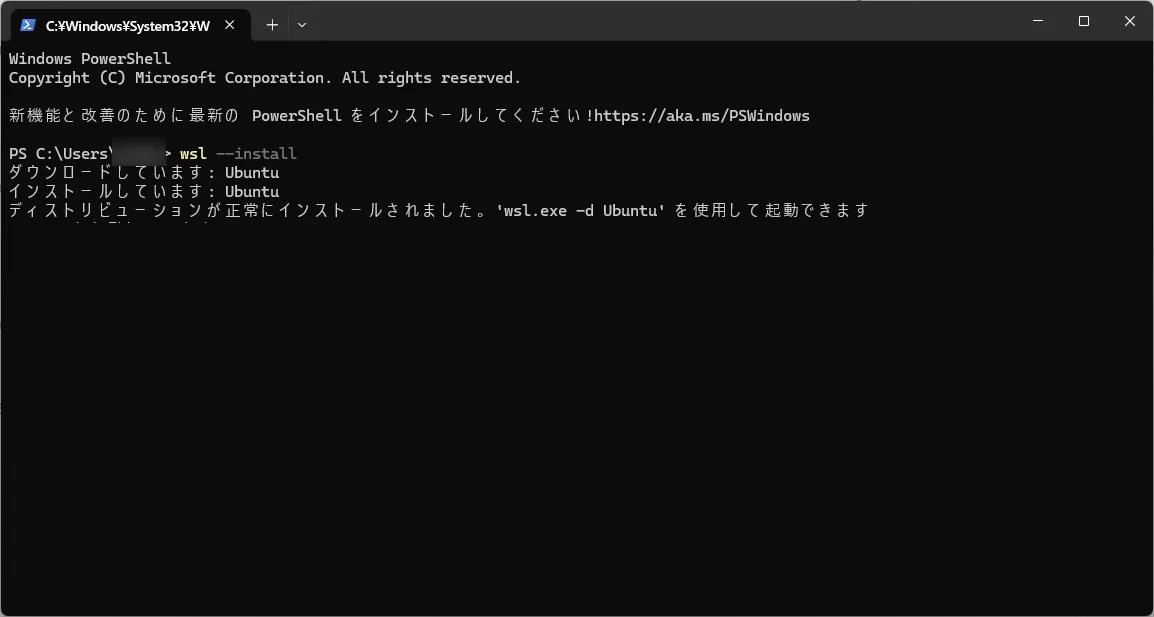
WSLとは何か
WSLとはWindows Subsystem for Linuxのことで、Windows環境にLinuxのOSをインストールする機能です。2017年にWSLが登場し、現在はWSL2が最新です。仮想環境にOSをインストールするというライセンス的にもグレーであった行為を、Linuxの一部ディストリビューションに限り公式でサポートしました。
ひと昔前であれば、Windowsに仮想環境を構築してそこにLinuxをインストールするのは時間とお金のかかる作業でした。仮想環境の構築にはVMwareのような有料アプリ(現在は無償化されました)が必要で、OSの中に別のOSを無理矢理入れるわけですから、相性などの問題が起こることも多々ありました。そのため使わなくなったPCにLinuxをクリーンインストールしている人も多くいました。
Linuxのディストリビューションについて
Linuxには様々な種類があります。Linuxはカーネルのことで、実際にOSとして振る舞うにはパッケージ管理システムや標準ツール・アプリ、設定ファイルなどが必要となります。これらのバリエーションをディストリビューションと呼びます。
ディストリビューションにはWSLの標準にもなっているUbuntuの他にDebian、Fedora、CentOSRed Hatなど名の知れたものだけでも多数あります。
WSLでサポートされているものはUbuntu、openSUSE、Debian、OracleLinux、Kali Linuxなどで、有名どころでもRed Hat Enterprise Linux、CentOS、Rockey Linux、AlmaLinuxなどはサポート外です。
Ubuntu以外のディストリビューションをインストールする
ディストリビューションを指定してインストールすることも可能です。インストール可能なディストリビューションの一覧を下記コマンドで表示します。
wsl --list --online一覧は下記のとおりです。種類とバージョンがセットになっているのがわかります。Ubuntuも様々なバージョンがあることがわかります。
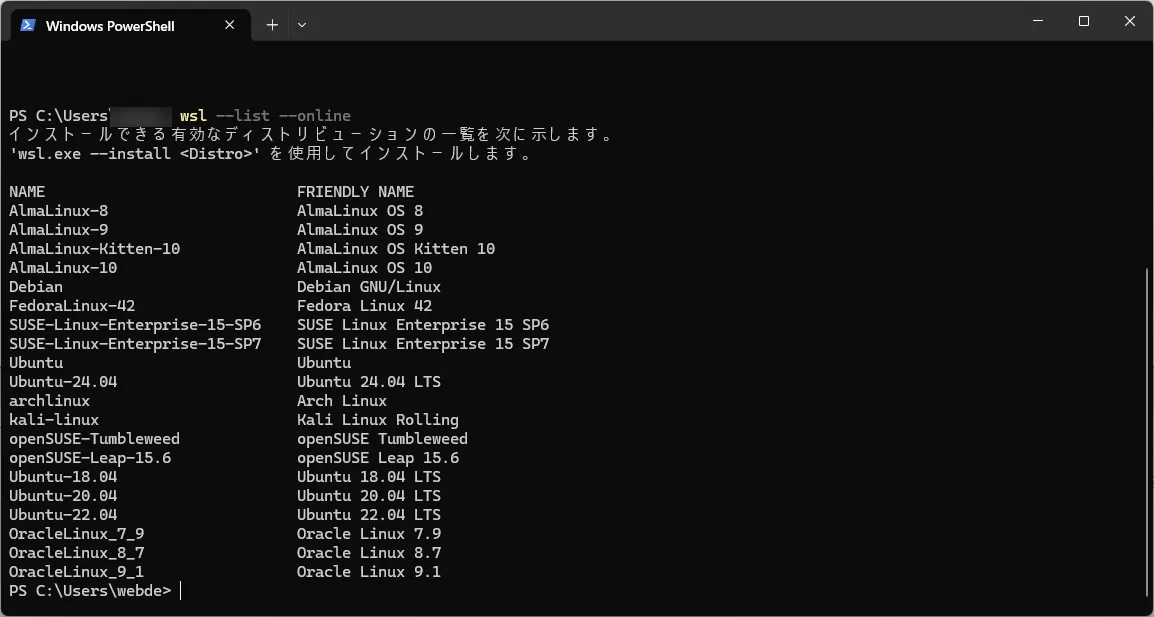
ディストリビューションの指定は-dを使います。例えばFedoraをインストールしたい場合は下記コマンドを入力します。
wsl --install -d FedoraLinux-42Fedoraのインストールが始まります。
Ubuntuを使ってみる
それではUbuntuを起動します。スタートメニューから起動します。
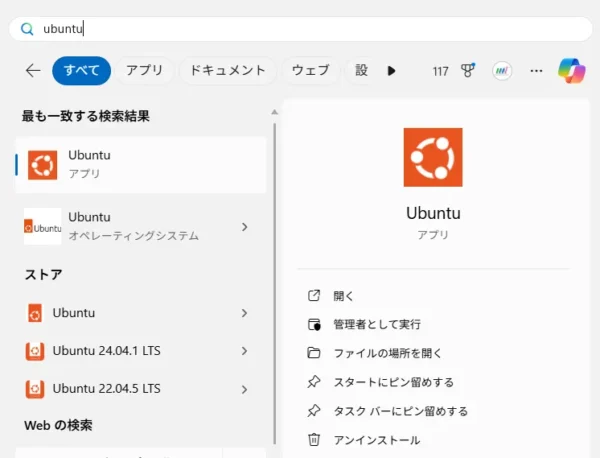
インストール作業が始まります。完了後にユーザー名とパスワードの入力が必要となります。
Enter new Unix username:
## ユーザー名を入力してエンターを押します
New password:
Retype new password:
## パスワードを入力してエンターを押します
## 同じパスワードを再入力してエンターを押します全て入力するとWelcome to Ubuntuと表示され設定は完了です。
この先の作業は通常のUbuntuと全く同じです。Linux向けのコマンドもすべて使えますので目的に応じて環境を構築していきます。CUIだけでなくGUI仕様にして使用することも可能ですので試してみてください。
お問い合わせCONTACT
株式会社エー・エム・ティーは
印刷物からホームページ制作・更新運用管理までトータルサポート。
企業様の課題解決や企業価値向上のお手伝いをいたします。


